إذا كانت لديك أجهزة عرض متعددة متصلة بجهاز الكمبيوتر أو إذا تم تغيير تكوين جهاز العرض، فقد تظهر بعض تطبيقات سطح المكتب غير واضحة. يمكن لنظام Windows 10 (الإصدار 1803 أو الأحدث) محاولة إصلاح ذلك تلقائيًا، حتى لا تظهر التطبيقات غير واضحة. قد لا يتمكن نظام Windows من إصلاح جميع التطبيقات، لذا ستظل بعض التطبيقات غير واضحة على أجهزة العرض عالية الدقة.
فيما يلي بعض الأمثلة حول الحالات التي قد تواجه فيها مثل هذه التجربة:
-
تفتح تطبيقًا على جهاز عرض عالي الدقة، ثم تنقل التطبيق إلى جهاز عرض آخر بدقة مختلفة.
-
تضع الكمبيوتر المحمول أو الكمبيوتر اللوحي على جهاز عرض بدقة مختلفة، ثم تعرض في وضع الشاشة الثانية فقط.
-
تتصل عن بُعد بكمبيوتر آخر، وجهاز العرض الذي تتصل به ذو دقة مختلفة عن ذلك الذي تتصل منه.
ملاحظات:
-
يجب أن يكون لديك Windows 10 (الإصدار 1803) مثبتًا لاستخدام إعداد إصلاح التطبيقات غير الواضحة تلقائيًا. لمعرفة إصدار Windows 10 الذي تستخدمه، راجع ما نظام تشغيل Windows الذي يعمل به الجهاز؟
-
إذا كان لديك Windows 10 (الإصدار 1903) مثبتًا، فسيتم تشغيل الإعداد لإصلاح التطبيقات غير الواضحة بشكل افتراضي. ومع ذلك، يمكنك إيقاف تشغيل الميزة في أي وقت. يعتمد الإعلام لإصلاح التطبيقات غير الواضحة على التطبيق وربما يستمر في الظهور.
إصلاح التطبيقات غير الواضحة
إذا ظهرت التطبيقات غير واضحة أو إذا ظهر اعلام حول التطبيقات غير الواضحة على جهاز العرض الرئيسي، فاتبع الخطوات التالية:
-
قم بأحد الإجراءات التالية، بناءً على ما إذا تمت مطالبتك بالرسالة "هل تريد إصلاح التطبيقات غير الواضحة؟"
-
إذا ظهرت المطالبة، فحدد نعم، فتح الإعدادات، ثم حدد تطبيق.
-
إذا لم تظهر المطالبة، ففي مربع البحث على شريط المهام، اكتب إعدادات تغيير الحجم المتقدمة وحدد إصلاح التطبيقات التي تكون غير واضحة.
-
-
في إصلاح التحجيم للتطبيقات، قم بتشغيل السماح ل Windows بمحاولة إصلاح التطبيقات حتى لا تكون ضبابية.
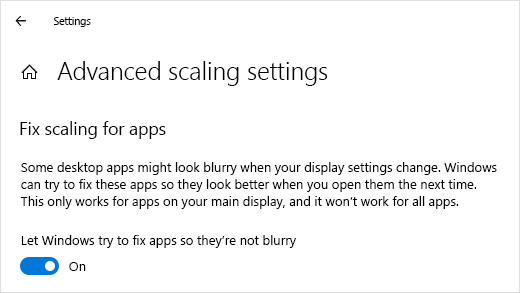
لاكتشاف ما إذا كان يمكن لنظام Windows حل المشكلة، قم بإغلاق تطبيق سطح مكتب يظهر بشكل غير واضح على جهاز العرض الرئيسي، ثم افتحه مرة أخرى.
إذا كان التطبيق لا يزال يظهر بشكل غير واضح، يمكنك محاولة استخدام إعداد توافق مختلف عالي DPI لهذا التطبيق بدلا من إعداد السماح ل Windows بمحاولة إصلاح التطبيقات حتى لا تكون ضبابية . للحصول على مزيد من المعلومات حول كيفية القيام بذلك، راجع جعل البرامج القديمة متوافقة مع هذا الإصدار من Windows.
سواء كان لديك تطبيقات غير واضحة أو رأيت إعلامًا حول التطبيقات غير واضحة، يمكنك اختيار تشغيل هذه الميزة أو إيقاف تشغيلها في أي وقت.
-
في مربع البحث على شريط المهام، اكتب إعدادات التحجيم المتقدمة وحدد إصلاح التطبيقات غير الواضحة.
-
في إصلاح التحجيم للتطبيقات، قم بتشغيل أو إيقاف تشغيل السماح ل Windows بمحاولة إصلاح التطبيقات حتى لا تكون ضبابية.
تشغيل الإعلام حول التطبيقات غير الواضحة أو إيقاف تشغيلها
على الرغم من أن الإعلام بإصلاح التطبيقات غير الواضحة تلقائيًا يمكن أن يكون مفيدًا، فإنه في بعض الأحيان ربما لا ترغب في ظهور الإعلام. فيما يلي طريقتان يمكنك من خلالهما إيقاف تشغيل الإعلام:
-
حدد زر البدء ، ثم حدد الإعدادات > النظام > الإعلامات & الإجراءات، ثم أوقف تشغيل إعدادات العرض.
-
حدد مركز الإجراءات ، ثم حدد مساعدة التركيز. تمكنك ميزة Windows 10 هذه من الإدارة عند ظهور الإعلامات. لمزيد من المعلومات، راجع تشغيل مساعدة التركيز أو إيقاف تشغيلها في Windows 10.











